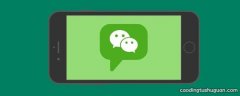CAD计算面积的方法如下cad算面积:

文章插图
1. 如图所示,单击“测量面积”命令按钮,提示“指定第一个角点”,输入参数A,按Enter键确认 。
2. 如图所示,沿多边形轮廓顺次选取多边形顶点,选取最后一个顶点后,按Enter键确认,显示多边形面积,提示“指定下一个点” 。
【cad算面积,在电脑上用CAD 怎么计算面积】3. 如图所示,继续顺次选取图中上方的三角形的顶点,选取最后一个顶点后,按Enter键确认,显示多边形面积及面积总和,提示“指定第一个角点”,直接按Enter键,提示最面积,按ESC键退出命令 。
在CAD中怎么框选算面积CAD各个版本操作基本一致,这里以CAD2014为例 。具体方法参考以下步骤:
1、打开cad图形,在菜单栏,点击“工具” 。
2、调出工具选项,用鼠标指着“查询Q”,激活查询命令 。
3、弹出查询的更多功能选项,点击“面积” 。
4、这时候使用鼠标拾取需要查询的围成面积的各个关键点 。
5、拾取各个点,围成一个 封闭图形 。
6、点击回车键,就直接弹出面积信息,面积一般是以mm为单位的,要转化成习惯的平方米,小数点向左移动6位即可看出面积 。
推荐阅读
- 计算机的应用领域主要有哪些
- 计算机的应用软件是指什么
- 单脚硬拉是练哪里的?单脚硬拉的好处
- 计算机的应用系统包括哪些
- 计算机的应用有哪些
- 计算机的用途
- 计算机的原理是什么
- 朝鲜面积和人口多少
- 计算机的运算速度取决于什么
- 计算机的运算速度主要取决于